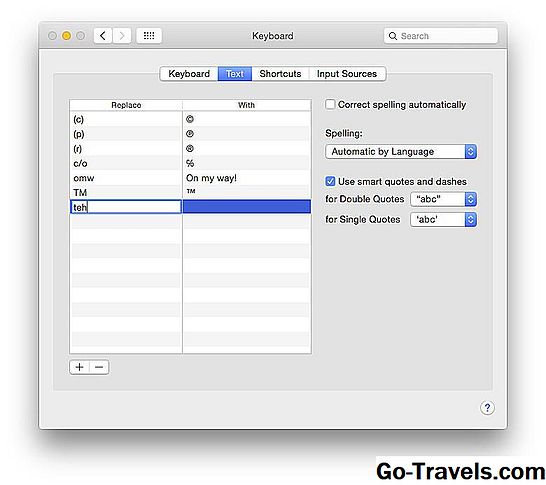Luo tekstin katkelmia, joita voit lisätä julkkisnopeudella sähköposteihin, jotka kirjoitat iOS Mailissa.
Se on Tapwriter
Tykkään kirjoittamalla iPhonen näppäimistöä. Se on kaikkea muuta kuin kuulumatonta, yllättävää nopeasti, ja satunnainen tahattomasti luova automaattinen korjaus tekee naurusta. Ehkä haluat myös napautuksen.
Vaikka voit napauttaa hauskan ja voiton puolesta, voit antaa iOS Mail -puhelimesi iPhonelle, iPod touchille ja iPadille tehdä joitain kirjoituksia sinulle.
iOS-tekstin leikkeet
Tekstinpätökset toimivat kuten automaattiset korjaukset ja sanaehdotukset, mutta määrität pikakuvakkeen - ja katkelmat, joihin se laajenee, voivat olla käytännöllisesti katsoen pituutta, lyhyestä "kiitoksesta" jotain vieläkin hiljaisempaan sanomaan: "Voin vain toivoa jotenkin, epäonnistumatta, tuumaa lähemmäksi kumpuavia sanoja, jotka ilmaisevat vähiten murto-osan kiitollisuudesta, jonka tunnen sinun "jne." jne.
Onneksi tekstikappaleiden luominen on melko yhtä helppoa iPhonessa kuin iPhone Mailissa.
Käytä tekstisältöjä iOS Mailissa
Tekstin kirjoittaminen nopeasti tekstipalkkiin iPhone Mailissa:
- Varmista, että haluttu tekstinpätkä on määritetty. (Katso alempaa.)
- Varmista, että tekstikohdistimen kohdalla haluat laajennetun tekstin näkyvän.
- Jos haluat laajentaa nykyiseen tekstiin, varmista, että kohdistin on rivin lopussa tai välilyönnin merkin edessä.
- Napauta haluamasi tekstinpätkän pikakuvaketta näppäimistön avulla.
- Napauta missä tahansa näytöllä, kun koodinpätkä näkyy näytöllä tai napauta tila , palata tai väliosoitetta.
- Voit myös valita haluamasi vaihto QuickType-palkista näppäimistön yläpuolella.
Määritä tekstin leikkeet nopealle kirjoittamiselle iOS Mailissa
Voit luoda uuden tekstinpätkän käytettäväksi iPhone Mailissa seuraavasti:
- Avaa asetukset app iPhone-laitteellasi.
- Valitse yleinen kategoria.
- Valitse nyt Näppäimistö .
- Mene Tekstin korvaaminen .
- hana + .
- Anna haluamasi tekstinpätkä alla kohtaan fraasi .
- Voit syöttää minkä tahansa tekstin ja erikoismerkkejä (mutta ei tekstin muotoilua).
- Huomaa, että et kuitenkaan voi lisätä rivinvaihtoja.
- Älä ota huolta itsestäsi alkuperäisen kirjeen isolla kirjaimella; koodinpudotus laajenee riippuen siitä, miten aloitat pikakuvakkeen.
- Napauta haluamasi pikakuvake alla oikotie .
- Tekstinpätkän pikavalintojen on oltava ainutlaatuisia; eroja pääomaa ei lasketa.
- Voit käyttää minkä tahansa pikakuvakkeen yhdistelmää.
- Valitse jotain helppoa koskettaa eikä liian kauan; harvinainen yhdistelmä kahden alkulohkon on hyvä.
- Leikkauslaajennus voidaan aina estää tai purkaa.
- hana Tallentaa .
Tekstiviestien määrittäminen nopealle kirjoittamiselle iPhone Mailissa 5
Voit luoda uuden tekstinpätkän käytettäväksi iPhone Mailissa seuraavasti:
- hana asetukset iPhonesi Koti näyttö.
- Siirry yleinen kategoria.
- valita Näppäimistö .
- hana Lisää uusi pikakuvake … alla pikakuvakkeet .
- Anna haluamasi tekstinpätkä alla kohtaan fraasi .
- Voit syöttää minkä tahansa tekstin ja erikoismerkkejä (mutta ei tekstin muotoilua).
- Napauta haluamasi pikakuvake alla oikotie .
- Muista, että jokaisen pikanäppäimen on oltava ainutkertainen (huomiotta pääomaa).
- hana Tallentaa .
Muokkaa tai poista tekstinsyöttö
Tekstinpätkän poistaminen:
- Avaa asetukset sovellus.
- Avaa yleinen kategoria.
- Valitse nyt Näppäimistö .
- valita Teksti Korvaus , jos saatavilla.
- Tekstinpätkän poistaminen:
- Pyyhkäise ylimääräinen katkelma alle pikakuvakkeet .
- hana Poistaa .
- Nykyisen pikakuvakkeen muokkaaminen:
- Napauta koodinpätkä, jonka haluat muokata alla pikakuvakkeet .
- Tee haluamasi muutokset.
- hana Tallentaa .
(Testattu iOS Mail 5 ja iOS Mail 10: lla)